Køb eller lej film eller tv-udsendelser i Apple TV-butikken
Apple TV-butikken i Apple TV-appen er dit samlede sted til at søge efter, købe og leje et stort udvalg af film og tv-udsendelser.
Når du finder noget, du vil se, kan du købe det, leje det (hvis det er en film) eller vælge, hvordan du vil se det, hvis det er tilgængeligt på flere kanaler og apps. Hvis emnet er tilgængeligt og kan afspilles med det samme, får du den standardkanal eller-app, som giver dig mulighed for at se versionen med den højeste kvalitet.
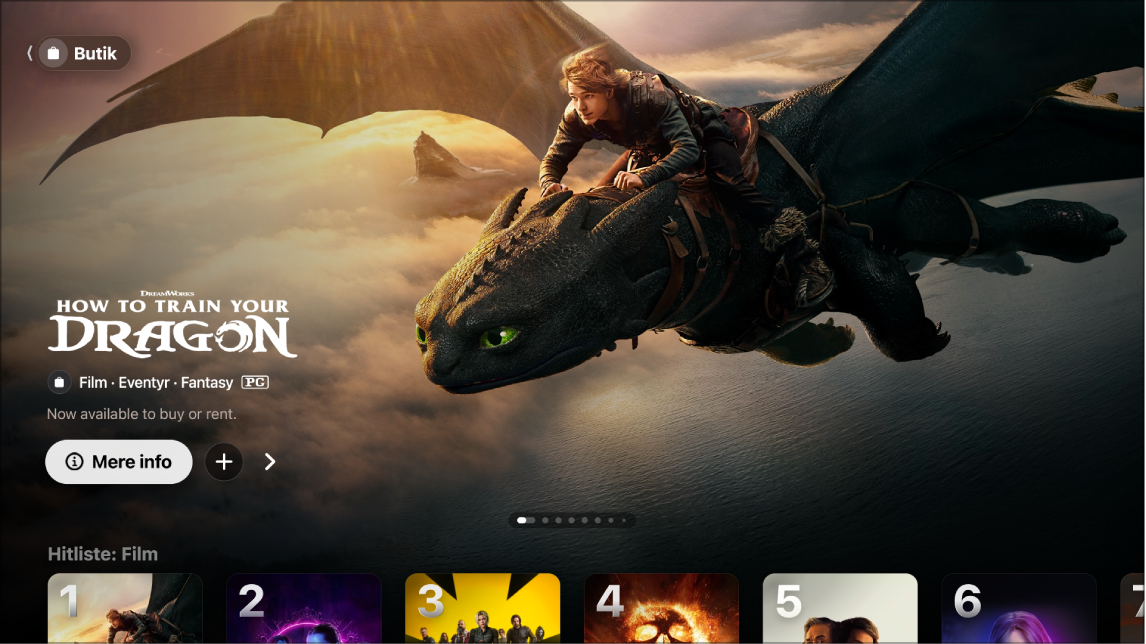
Bemærk: Nogle streamingenheder understøtter ikke transaktioner på enheden, så du kan muligvis ikke købe, leje eller abonnere på udsendelser eller kanaler direkte. Du kan imidlertid se emner, som du allerede har købt, lejet eller abonnerer på, på en anden enhed, hvor du er logget ind med den samme Apple-konto.
Udforsk film og tv-udsendelser på Apple TV-butikken
Gå til Apple TV-appen
 på dit smart-tv, din enhed til streaming eller din spillekonsol.
på dit smart-tv, din enhed til streaming eller din spillekonsol.Åbn indholdsoversigten, og vælg derefter Butik.
Naviger ned for at se populære emner, nye udgivelser, gode tilbud m.m., og naviger derefter til venstre eller højre for at se tilgængelige indstillinger.
Tip: Når du gennemser en række, kan du rulle op for at markere rækkens titel, og derefter kan du vælge den for at se alle emner i den pågældende kategori eller se flere oplysninger om samlingen.
Vælg et emne for at se eksempler, vurderinger, beskrivelser og oplysninger om, hvordan det kan ses.
Køb eller lej en film
Når du vælger en film eller tv-udsendelse, vises der en ny skærm med vurderinger, beskrivelser og oplysninger om, hvordan den kan ses, herunder alle muligheder for at se filmen eller tv-udsendelsen i Apple TV-appen.
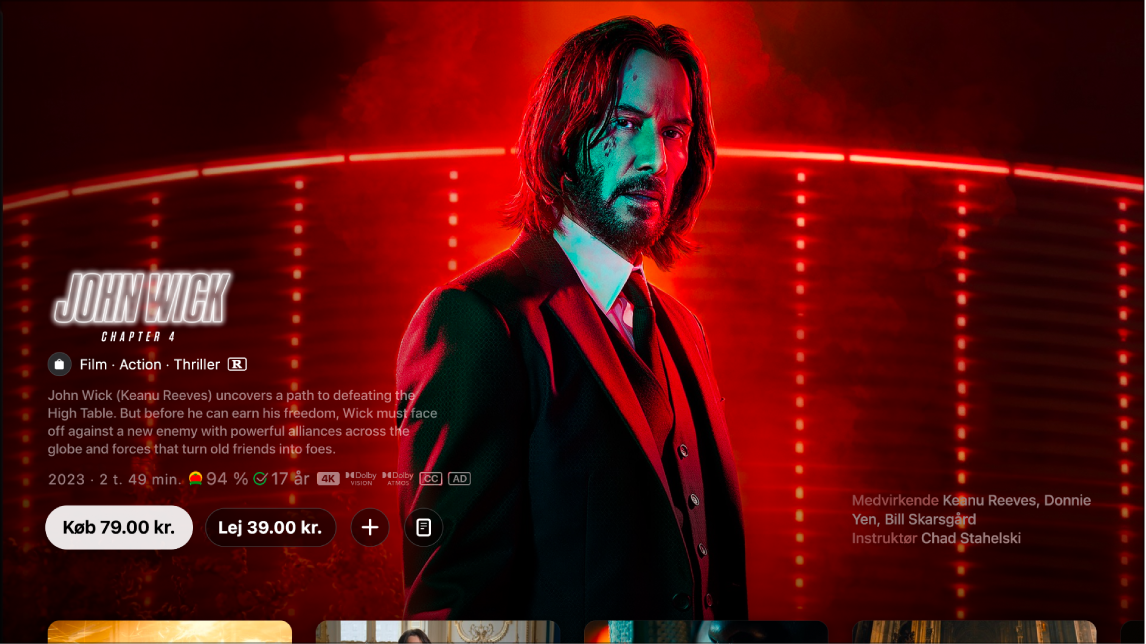
Gå til Apple TV-appen
 på dit smart-tv, din enhed til streaming eller din spillekonsol.
på dit smart-tv, din enhed til streaming eller din spillekonsol.Åbn indholdsoversigten, og vælg derefter Butik.
Vælg en film, og gør et af følgende:
Se et filmeksempel gratis på fuld skærm: Hvis et eksempel er tilgængeligt, begynder det automatisk at blive afspillet i baggrunden. Tryk på knappen Op på fjernbetjeningen til smart-tv’et eller enheden for at se eksemplet på fuld skærm.
Afspil filmen: Hvis filmen allerede er tilgængelig, så du kan se den, skal du vælge Afspil for at begynde at se den med det samme.
Køb eller lej filmen: Vælg Køb eller Lej, og vælg derefter den ønskede mulighed, og bekræft, at du vil købe eller leje den.
Bemærk: Når du har lejet en film, har du 30 dage til at begynde at se den. Når du er begyndt at se den, kan du afspille den lige så mange gange, som du vil, inden for 48 timer. I lejeperioden kan du hente den lejede film på en enhed på et givet tidspunkt og også streame den til en anden. Du kan f.eks. begynde at se en film, du har hentet på din iPhone, og se den færdig senere på dit smart tv. Når tiden er gået, er filmen ikke længere tilgængelig.
Føj et emne til Min liste: Vælg Føj til Min liste, hvis du vil se filmen senere. Vælg Føjet til Min liste for at fjerne emnet fra Min liste. Emner, der føjes til Min liste, vises i rækkerne Se videre og Min liste.
Gå til den næste emne i den kategori, du gennemser: Naviger til venstre eller til højre.
Naviger ned for at se flere trailere, gennemse relaterede emner, se eksempler på ekstra indhold, udforske medvirkende og filmhold, se afspilningsmuligheder, eller få flere oplysninger.
Tryk på knappen Tilbage på fjernbetjeningen til smart-tv’et eller enheden for at vende tilbage til skærmen Butik.
Når du køber eller lejer en film fra Apple TV-butikken, afspilles den automatisk i den højest tilgængelige kvalitet, inkl. HD- og 4K-format. Disse videoer kan muligvis også være i HDR (High Dynamic Range) i HDR10 eller Dolby Vision. Du kan få flere oplysninger i Apple-supportartiklen Find film med 4K, HDR, Dolby Vision eller Dolby Atmos i Apple TV-appen.
Køb en episode eller sæson af en tv-udsendelse
Gå til Apple TV-appen
 på dit smart-tv, din enhed til streaming eller din spillekonsol.
på dit smart-tv, din enhed til streaming eller din spillekonsol.Åbn indholdsoversigten, og vælg derefter Butik.
Vælg en tv-udsendelse, og gør et af følgende:
Køb en episode, sæson, samlet udsendelse eller et sæsonpas: Vælg Køb, og vælg derefter den ønskede mulighed, og bekræft dit køb.
Afspil tv-udsendelsen: Hvis tv-udsendelsen allerede er tilgængelig, så du kan se den, skal du vælge Afspil for at begynde at se den med det samme.
Føj et emne til Min liste: Hvis du vil se tv-udsendelsen senere, skal du vælge Føj til Min liste for at føje den til rækken Se videre på hjemmeskærmen. Vælg Føjet til Min liste for at fjerne emnet fra Min liste.
Gå til den næste emne i den kategori, du gennemser: Naviger til venstre eller til højre.
Naviger ned for at gennemse sæsoner og episoder, se relaterede emner, udforske medvirkende og filmhold, se afspilningsmuligheder, eller få flere oplysninger.
Tryk på knappen Tilbage på fjernbetjeningen til smart-tv’et eller enheden for at vende tilbage til skærmen Butik.
Abonner på Apple TV-kanaler
Gå til Apple TV-appen
 på dit smart-tv, din enhed til streaming eller din spillekonsol.
på dit smart-tv, din enhed til streaming eller din spillekonsol.Åbn indholdsoversigten, og vælg derefter Butik.
Naviger ned til Kanaler for at se Apple TV-kanaler, og naviger derefter til venstre eller højre for at gennemse tilgængelige indstillinger.
Vælg en kanal for at se eksempler på indhold og abonnementsindstillinger.
Vælg abonnementsknappen, og følg instruktionerne på skærmen.